Un programme pour récupérer des CD endommagés. Récupérer un disque DVD étape par étape
Programme gratuit pour récupérer des informations sur des CD et DVD illisibles.
Dites-moi, s'il vous plaît, où stockez-vous les fichiers nécessaires ? « Sur ordinateur, bien sûr ! Où d’autre ? », dites-vous. Et qu’en est-il des films, de la musique, des programmes, des jeux, des vieux documents que vous avez regardés ? Est-il possible que vous ayez une dimension sans dimension disque dur?!! "Eh bien, eh bien, tout est sur des disques :)))...". Même chose :).
On fait parfois beaucoup confiance informations précieuses support de stockage optique pour plusieurs raisons : premièrement, il est peu coûteux, deuxièmement, il a une capacité suffisante (par exemple, un disque DVD à deux couches peut contenir environ 9 gigaoctets d'informations), et troisièmement, la durabilité relative des disques. Mais c’est précisément la dernière réserve sur la relativité qui remet en cause l’entière validité de nos jugements !
Le problème est que même avec le traitement le plus minutieux du disque, après cinq à sept ans, il cessera toujours d'être lisible, car c'est après une telle période que sa structure interne commence à s'effondrer :(.
Bien sûr, nous pouvons nous charger de créer copie de sauvegarde un tel disque, cependant, il existe d'autres situations. Par exemple, de utilisation fréquente les supports de stockage optiques sont couverts de nombreuses petites rayures (parfois assez impressionnantes). En conséquence, le disque rayé commence à être mal lu par la plupart des lecteurs.
Si vous ne pouvez plus ouvrir un seul fichier à partir de votre disque, mais que sa structure est toujours affichée dans l'Explorateur, alors il est possible de sauvegarder non pas tous, mais plusieurs fichiers. Et ils nous aideront avec ça utilitaires spéciaux, conçu pour copier des disques endommagés. J'aimerais vous présenter un programme appelé Récupération de fichiers.
Ce application gratuite des auteurs d'un lecteur multimédia assez connu (et également gratuit) Alliage léger. D'une taille inférieure à un mégaoctet, File Salvage vous permet d'utiliser plusieurs algorithmes pour récupérer des fichiers, et affiche également en permanence la progression de votre travail. En termes de qualité de « sauvetage » des données, le programme peut rivaliser même avec de tels produits commerciaux comme le populaire BadCopy Pro :
Comparaison du programme File Salvage avec le programme analogique payant BadCopy Pro
La récupération de fichiers est légèrement plus lente analogique payant, cependant, contrairement à lui, il vous permet d'utiliser plusieurs lecteurs installés sur votre PC pour la récupération. Pour ce faire, lisez simplement sur un lecteur, puis insérez le disque dans le second. Dans ce cas, seuls les secteurs non lus sur le disque précédent seront lus, ce qui permettra à terme de récupérer davantage de blocs illisibles.
Une autre bonne chose est que File Salvage ne nécessite pas d'installation. Pour commencer à travailler avec le programme, vous devez simplement l'extraire de l'archive.
Une mise en garde : tous les fichiers récupérés seront copiés dans le dossier dans lequel le fichier exécutable utilitaire, donc avant de l'extraire de l'archive, il est conseillé de créer un répertoire séparé avec une bonne réserve d'espace disque.
Interface de récupération de fichiers
Si vous avez déjà décompressé le programme, vous pouvez l'exécuter :

Au démarrage, une erreur s'affichera qui n'affectera pas la qualité de fonctionnement de l'utilitaire, il suffit donc de cliquer sur « Ok » pour supprimer la fenêtre d'avertissement. La fenêtre du programme elle-même a un aspect plutôt non standard apparence et est réalisé en forme de bouée de sauvetage.
A l'intérieur de ce cercle se trouvent :
- champ de sélection de fichier (1 pc.),
- copier la barre de progression (1 pc.)
- et boutons de commande (3 pièces : démarrer la copie, les paramètres et éteindre le programme).
Récupération de données à partir du disque
Comme vous pouvez le constater, tout est simple ;). Tout aussi simple quand Fichier d'aide Récupérez et récupérez des fichiers. Il suffit d'insérer le disque, d'y sélectionner le fichier souhaité (si vous avez toujours accès au système de fichiers) et d'appuyer sur le bouton « Démarrer » pour lancer la copie.

Il suffit d'être patient et d'attendre la fin de l'enregistrement du fichier sélectionné, ce qui sera signalé par la barre de progression :
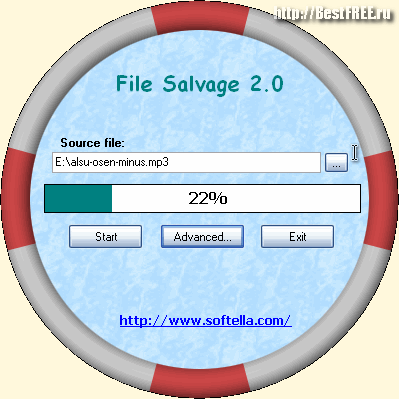
La vitesse de lecture des informations d'un disque dépend du degré de dommage, vous devrez donc parfois attendre assez longtemps (par exemple, si vous souhaitez restaurer un film).
Mode de récupération avancé
La méthode décrite ci-dessus convient en principe à tout le monde, cependant, si vous souhaitez que tout soit sous contrôle, alors vous pouvez activer le mode avancé « Avancé » :
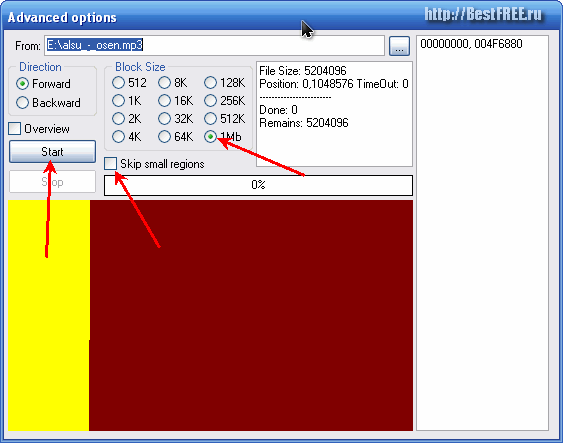
Ici, nous voyons le déjà familier à un simple utilisateur fenêtre avec plusieurs paramètres supplémentaires. En haut se trouve un champ de sélection de fichier, qui fonctionne sur le même principe que dans mode normal. Mais toutes les installations possibles y sont concentrées.
Dans la section « Direction », vous pouvez définir la direction de lecture des informations sur le disque (directe ou inversée). « Taille du bloc » vous permet d'ajuster la taille des blocs à lire (le plus petit, le plus précis, mais le plus long).
Par défaut, File Salvage commence à lire automatiquement les informations par mégaoctet. Cependant, si le fichier n'a pas été complètement copié, il passe aux blocs de 512 Ko et analyse à nouveau le fichier, réduisant à chaque fois la taille du bloc jusqu'à ce que l'intégralité du fichier soit copié.
Naturellement, chaque réanalyser allonge la procédure de sauvegarde, donc si le disque est gravement endommagé, il est parfois judicieux de définir à l'avance une taille de bloc plus petite pour l'analyse.
Je vous conseille également de faire attention à l'élément « Ignorer les petites régions ». L'activation de cet élément signifie que tous les blocs illisibles inférieurs à 512 octets seront ignorés. Lors de la lecture d'un film, l'absence d'un tel fragment sera presque imperceptible, mais il faudra beaucoup moins de temps pour le « sauvegarder » dans ce mode !
Le moment de vérité est venu))) Appuyez sur le bouton « Démarrer » et attendez encore :

Contrairement au mode simplifié, ici nous pouvons observer toutes les actions de File Salvage. En plus de la barre de progression, on peut observer dans mode graphique par le nombre de blocs reconnus (affichés vert), et voyez également sous la forme d'une liste à droite quels octets spécifiques ont déjà été copiés.
Une fois la sauvegarde terminée, sauf le fichier souhaité Vous trouverez un autre fichier avec l'extension .BAD dans le même répertoire :

En l'ouvrant dans le Bloc-notes, vous pouvez trouver un rapport sur les secteurs « défectueux » du fichier copié. Le signe « + » indique les octets reconnus et le signe « - », respectivement, indique les octets ignorés lors de la copie. En additionnant tous les « contre », nous pouvons obtenir le montant total des pertes. Après quoi le fichier BAD peut simplement être supprimé.
Conclusions
File Salvage ne fournit pas l'algorithme le plus rapide, mais assez efficace pour lire les disques endommagés.
Ce programme peut être utilisé en toute sécurité pour récupérer n'importe quelle donnée, cependant, si vous souhaitez « redonner vie » à votre chanson préférée ou à tout autre fichier audio, il est possible que le fichier résultant ait parfois des pauses et toutes sortes d'interruptions pendant la lecture. .
En effet, File Salvage remplace le fragment manquant par zéro octet pour maintenir l'intégrité du fichier en cours d'enregistrement. Le plus l'outil parfait Le programme se montre lors de la copie de films, car sauter de petits fragments n'a pratiquement aucun effet sur la qualité globale de la lecture.
P.S. L'autorisation est accordée de copier et de citer librement cet article, à condition qu'un crédit ouvert soit accordé. lien actifà la source et à la préservation de la paternité de Ruslan Tertyshny.
Également appelé lecteur de CD, appareil permettant de lire les informations d'un disque compact. Les CD-ROM peuvent être soit internes, auquel cas ils sont stockés dans des baies, soit externes, auquel cas ils sont généralement connectés à l'ordinateur via Interface SCSI ou port parallèle. Les lecteurs de CD-ROM parallèles sont plus faciles à installer, mais ils présentent un certain nombre d'inconvénients : ils sont un peu plus chers que les lecteurs internes, ils utilisent un port parallèle, ce qui signifie que vous ne pouvez pas utiliser ce port pour d'autres périphériques comme une imprimante, et le Le port parallèle lui-même ne peut pas être assez rapide pour traiter toutes les données qui le traversent.
Il existe un certain nombre de caractéristiques qui distinguent les lecteurs de CD-ROM, la plus importante étant probablement leur vitesse. Les lecteurs de CD-ROM sont généralement classés en mono-vitesse ou multi-vitesse. Par exemple, un lecteur 4X accède aux données à une vitesse quatre fois supérieure à celle d'un lecteur à vitesse unique. Au sein de ces groupes, il existe cependant certaines variations. Vous devez également savoir si le CD-ROM que vous utilisez peut lire la technologie CLV ou CAV. Il a été rapporté que les joueurs qui utilisent CAV ont tendance à être inexacts car ils ne font référence qu'à la vitesse d'accès à pistes externes. La lecture des pistes internes est plus lente.
Généralement utilisé, deux autres taille exacte disque – temps d’accès et vitesse de transfert des données. Le temps d'accès est une mesure du temps qu'il faut en moyenne sur le disque pour accéder à certaines informations. Le taux de transfert de données détermine la quantité de données pouvant être lues et envoyées à l'ordinateur par seconde.
Vous devez réfléchir à la manière dont le lecteur se connecte à l'ordinateur. De nombreux CD-ROM sont connectés via IDE et Enhanced Interface EDI qui est utilisé disque dur. D'autres CD sont connectés via le bus SCSI. Si votre ordinateur ne contient pas déjà une telle interface, vous devrez l'installer ; d'autres utilisent une interface propriétaire.
Qu'est-ce qu'un CD-ROM ?
CD. Un support standard pour stocker des données numériques sous une forme lisible par machine, accessible par lecture laser. Les disques ont un diamètre de 4-3/4". Les disques sont plus rapides et plus précis que les bandes magnétiques pour stocker des données. Plus rapide car même si les données sont généralement écrites sur un CD de manière séquentielle au sein de chaque piste, les pistes elles-mêmes sont directement accessibles. Cela signifie que les pistes peuvent être consultées et lues dans n'importe quel ordre. Plus précis car les données sont écrites directement dans code binaire; les bandes magnétiques nécessitent que les données soient converties sous forme analogique. En plus, bruit étranger(sifflement de bande) associés à la bande magnétique ne sont pas présents sur les CD.
Si vous avez déjà accidentellement supprimé les informations dont vous aviez besoin d'un disque CD-RW, vous savez à quel point il peut être frustrant d'essayer de tout récupérer. Disques CD-RW Multi-écriture, ce qui signifie que vous pouvez charger et enregistrer, supprimer et modifier des fichiers plusieurs fois. Si vous avez supprimé certains fichiers, vous pouvez les retrouver et les récupérer à l'aide de programmes de récupération de données. Ces programmes utilisent un assistant système pour faciliter la récupération des fichiers de votre CD-RW.
La première chose à retenir est de ne jamais stocker d'informations importantes sur disques. Un disque fissuré, taché de café ou rayé est tout simplement jeté par beaucoup. Vous pouvez bien sûr le jeter. Et s'il y en avait. informations importantes?? Même vos photos de votre mariage ou les premiers pas de votre bébé, toutes ces informations sont importantes pour vous. Un ami vous a demandé un disque, vous avez apporté un disque avec vos collègues au travail votre mariage, nous avons regardé le film plusieurs fois - et le disque se couvre lentement mais sûrement de rayures. Un film endommagé peut bien sûr être à nouveau téléchargé sur Internet, mais les documents personnels ne peuvent plus être copiés ou retrouvés sur Internet.
Ne vous précipitez pas pour jeter de tels disques. Il existe des moyensrécupération de données et à partir de ces disques. Bien entendu, toutes les informations ne sont pas possibles restaurer, mais certains fichiers sont toujours possibles. Les fichiers qui vous sont précieux peuvent être restitués à l'aide de programmes spécialement conçus pour. récupération de données.Ces utilitaires fonctionnent assez simplement. Le système d'exploitation, lors de la lecture d'informations endommagées, interrompt généralement simplement la copie des fichiers. Au contraire, ils peuvent télécharger un fichier à partir d'un disque endommagé, même s'il n'est pas complètement, mais ils le peuvent. une petite information disparaît de votre diplôme, c'est quand même mieux qu'une perte totale d'information. Voyons maintenant à quoi servent les programmes. récupération de données à partir d'un CD/ Disques DVD .
BadCopy Pro. L'un des utilitaires les plus populaires, mais ce n'est pas le casgratuit. Les développeurs affirment que leur programme est capable de récupérer presque toutes les informationsà partir de cartes flash illisibles de tout type CD/DVD et même disques durs. Le schéma de fonctionnement est assez simple : sélectionnez le type de support, cochez la case mode de récupération et appuyez sur "Restaurer".À propos, dans BadCopy Pro, vous pouvez définir la profondeur d'analyse des fichiers, mais la vitesse du programme diminuera ensuite. Une fois la récupération terminée, spécifiez le dossier dans lequel enregistrer les données et profitez du résultat du travail.
IsoBuster. Un très bon programme pour récupération de données– prend en charge presque tous les médias et images. La version Pro – fonctionne mieux, mais vous devez payer pour cela. ensemble de base IsoBuster Utilitaires gratuits pour récupération de données, toutes les fonctions de la version Pro sont incluses, vous pouvez également utiliser version gratuite programmes. Le plus intéressant est qu'IsoBuster ignore certains secteurs endommagés (à votre demande), mais le disque est souvent « repassé » à nouveau récupère les erreurs graves.
Création et ouverture fichiers standards photos
Création et ouverture fichiers gérés photos
Rechercher les fichiers et dossiers manquants
Numérisation de surfaces CD, DVD, BD et HD Disque DVD X
Support multilingue, y compris le russe
Extraire de/vers Disques CD, DVD, BD et HD DVD
Voir les secteurs sur Disques CD, DVD, BD et HD DVD
Extraire des pistes et des sessions vers Disques CD, DVD, BD et HD DVD
Prise en charge des sessions virtuelles au sein d'une session physique
Extrait de (S)VCD, CD-i, ISO9660, Joliet, Rock Ridge, UDF systèmes de fichiers
Extraction à partir des systèmes de fichiers HFS(+), IFO/VOB
Dépose et inspection des éléments associés Fichiers Mac
Éjecter le Mac fichiers binaires
Récupérer les fichiers trouvés en fonction de leurs signatures
Extraire les fichiers FAT (12/16/32)
Date de sortie d'IsoBuster 2.8.5 (20 décembre 2010)
Modifications :
De nombreuses nouvelles extensions ont été ajoutées à la détection de signature qui se produit lors de la recherche de fichiers et de dossiers manquants. En plus, grand nombre divers fichiers, formats graphiques Et fichiers multimédia Il existe désormais également une détection précise des documents tels que : *. WPD, *. Déchets solides, *. ODT, *. SXW, *. SXC, *. SXI, *. SXM, *. MST, *. Ott, *. OTS, *. ODS, *. ODB, *. ODG, *. ODF, *. tonnes, *. WB2, *. NSF, *. Max et la plupart des formats documents de bureau, tel que *. doc, *. DOCX, *. XLS, *. XLSX, *. PPT, *. PPTX, *MDB, *. TVP, *. pub, *. VSD, *. RTF, *. dB*. un, *. IMR, *. MSI
Soutien ligne de commande a été élevé à partir de un grand nombre nouveaux paramètres et leurs combinaisons. De plus, lancez «/scanning» et extrayez les fichiers trouvés en fonction de leur signature «signal:». Il est désormais également possible d'extraire «toutes:» les pistes/sessions/systèmes de fichiers, de modifier dynamiquement les noms de fichiers et de dossiers, d'exporter des feuilles de fichiers. (« /tree ») basé sur un certain nombre de paramètres/marqueurs, etc. Meilleur chèque toutes les données des fichiers d'aide pour plus d'informations.
Améliorations :
Recherche UDF améliorée fichiers perdus, pour que dans le cas où il y a de nombreuses références aux tables de TVA, le programme lise encore et encore les tables, et pour que l'UDF FS en double ne soit plus répertorié
Dernière prise en charge EWF mise à jour avec le statut du projet LibEWF
Sur Erreurs Windows E/S, il existe une option « OK pour tous » pour éviter une somme de boîtes de dialogue X lorsque plusieurs fichiers sont en cours de traitement
Affiche toujours un message après enregistrement forcé en ligne, même si c'est le plus dernière version, et même si l'utilisateur l'a configuré pour ne pas afficher les versions bêta.
Le fichier Cue a chemin complet et sera affiché dans le contrôle Save Dialog, pas seulement le nom du fichier.
Possibilité de créer des listes indiquant l'étendue des fichiers fragmentés. Fonction [Entreprise].
Diverses autres améliorations de l'interface
Corrections :
Certains problèmes causés par la reconnaissance de certaines images DVD IBP/IBQ en tant que CD et ne peuvent donc plus être complétées
Certains problèmes causés par certaines images IBP/IBQ avec des espaces sont présentés sans espaces
Correction d'un crash très rare causé par des bugs système de fichiers UDF lors de la recherche des fichiers et dossiers manquants.
Le fichier md5 n'a pas été placé dans le dossier approprié lorsque la configuration a été effectuée automatiquement après la création de l'image du fichier.
Correction d'un problème qui entraînait la dernière recherche du fichier en fonction de sa signature.
Correction d'une erreur d'exception lors de la tentative de tri d'un fichier.
Correction d'une erreur de compensation extrêmement rare dans les fichiers images accessibles via CUE ou IBP lorsque la première piste ne démarre pas à l'adresse 0.
. Ce programme est unique en ce sens qu'il non seulement récupère les données, mais écrit également les raisons pour lesquelles le disque ou le lecteur flash est tombé en panne. Mais il y a aussi un inconvénient de CDCheck : il fonctionne très lentement.
En plus des utilitaires répertoriés ci-dessus, il en existe d'autres très bons. solutions : CDRoller, Max Récupération de données, AnyReader et quelques autres. Des programmes gratuits que vous pouvez utiliser pour récupération de données, je vous conseille de faire attention à Boîte à outils de récupération pour CD gratuit. Que peut faire cet utilitaire ? -récupère les fichiers endommagésà partir des disques : CD, DVD, HD DVD, Blu-Ray etc. Avec son aide, vous pouvez redonner vie informations nécessaires perdus en raison de dommages mécaniques aux supports (rayures, éclats, marques diverses à leur surface), ainsi qu'en cas de entrée incorrecte. Le programme analyse et restaure presque tous les CD et DVD et trouve tous les dossiers et fichiers sur les disques.
Récupération réussie de vos données et travail agréable !!
Utilitaire de récupération de fichiers à partir de disques CD/DVD/HD DVD/Blu-Ray endommagés
Utilitaire Boîte à outils de récupération de CD()spécialement conçu pour la restauration fichiers endommagésà partir de divers disques : CD, DVD, HD DVD, Blu-Ray, etc. Avec son aide, vous pouvez redonner vie aux informations perdues en raison de dommages mécaniques aux supports (rayures, éclats, marques diverses à leur surface), ainsi qu'en cas d'enregistrement incorrect. Ainsi, le programme est capable de récupérer les données considérées comme perdues. L'utilitaire CD Recovery Toolbox Free analyse tous les disques CD et DVD et trouve les dossiers et fichiers qui s'y trouvent. Il convient de noter que toutes les informations initialement présentes sur le support ne peuvent pas être détectées. Certains fichiers et dossiers (en fonction de l'étendue et de l'emplacement des dommages sur le disque) sont introuvables. Par conséquent, lors de la numérisation, CD Recovery Toolbox Free détecte le maximum d'informations possibles. Après quoi, une liste des fichiers et dossiers disponibles pour la récupération s'affiche à l'écran. Ensuite, l'utilisateur a la possibilité de sélectionner indépendamment uniquement les fichiers et dossiers dont il a besoin. Ce sont eux qui seront restaurés et tous les autres seront ignorés. Le programme restaure autant d'informations que possible dans les fichiers endommagés. Cela peut réduire considérablement le risque de perte de données.
Caractéristiques du programme :
- Récupération d'informations à partir de n'importe quel lecteur de CD et DVD
- Récupération de fichiers de plus de 4 Go
- Déterminer les pénuries potentielles espace libre sur votre disque dur pour les fichiers récupérés
Programme Boîte à outils de récupération de CD gratuite non seulement diffère ensemble complet fonctionnalité sur la récupération d'informations, mais aussi sur la facilité d'utilisation. L'interface de l'utilitaire est entièrement en anglais. Cependant, cela ne sera pas un obstacle, même pour les personnes qui ne connaissent pas du tout l'anglais. Le fait est que l'interface est conçue comme assistant étape par étape, à chaque étape de laquelle l'utilisateur ne doit effectuer qu'une seule action. Cela facilite grandement l'utilisation de l'utilitaire, le rendant accessible même aux utilisateurs d'ordinateurs novices.
Il convient particulièrement de noter que CD Recovery Toolbox Free est absolument gratuit. N’importe qui peut l’installer sur son ordinateur et l’utiliser pendant n’importe quelle durée. C’est l’un de ses principaux avantages par rapport à ses concurrents. De plus, en termes fonctionnels, il n'est pas inférieur à la plupart des programmes payants.
Eh bien, il ne fait probablement aucun doute qu'un programme de récupération d'informations à partir de CD et de DVD est nécessaire à presque tous les utilisateurs d'ordinateurs. Après tout, ces transporteurs informations informatiques sont de loin les plus courants. Ils sont assez spacieux, polyvalents, durables et, surtout, bon marché. Mais ils ne peuvent pas être qualifiés de particulièrement fiables. Une petite rayure peut rendre impossible la lecture des informations écrites sur le disque. Cela peut apparaître très facilement, par exemple à la suite d’une chute du support ou d’une manipulation imprudente.
Tous disques optiques(DVD-RW, CD-RW, DVD-R, CD-R) ne sont pas particulièrement fiables, car ils échouent souvent. Raisons phénomène similaire il peut y avoir dommages mécaniques, virus, etc. Copier les données d'un support endommagé moyens standards Il est peu probable que vous puissiez utiliser le système d'exploitation Windows. Mais ça ne veut pas dire ça fichiers importants et les dossiers sont perdus à jamais, car il existe de nombreux programmes créés spécifiquement pour lire les informations à partir de blancs défectueux. Considérons la procédure de récupération des données d'un système d'exploitation illisible disques optiques.
Méthodes de restauration de disques DVD et CD
S'il est impossible de supprimer des données d'un disque DVD (CD), la première chose à faire est de vous assurer que c'est bien le disque qui est en panne, et non le lecteur.
Pour ce faire, insérez un autre (bon) disque dans le DVD-ROM et répétez la procédure de lecture. Si la lecture démarre, le problème réside en réalité dans le support de stockage. La récupération de disques CD et DVD est une procédure complexe qui peut être effectuée à l'aide de méthodes suivantes
- réanimation:
- programme;
- matériel;
mécanique. La première option de récupération de données est considérée comme la plus simple à mettre en œuvre, c'est donc par là que les travaux de réparation devraient commencer. Il est basé sur l'utilisation programmes spéciaux
Programmes de récupération de disque optique
Si système opérateur en train de copier des informations à partir d'un DVD-R/RW, il rencontre une sorte d'échec, non seulement il s'arrête cette procédure, mais réinitialise également la partie du document qui a été lue avec succès. Un logiciel spécial pour récupérer les données des disques défaillants fonctionne selon un principe différent : s'il est impossible de copier un certain secteur, le programme l'ignore simplement et passe au suivant.
Cela vous permet de récupérer le maximum de fichiers perdus.
- Tous les programmes permettant de réanimer les données de disques défaillants peuvent être divisés en deux classes :
- limiteurs de vitesse;
utilitaires pour copier des informations. La première classe comprend les programmes dont le fonctionnement est basé sur une réduction forcée de la vitesse de rotation du disque dans le lecteur de DVD. Cela vous permet de supprimer des fichiers même des secteurs inaccessibles sur vitesses élevées
. Le deuxième groupe comprend les logiciels équipés d'un algorithme de lecture de données plus puissant que le système d'exploitation lui-même. Au plus des outils efficaces
- Pour récupérer des fichiers à partir de CD et DVD-R/RW illisibles, procédez comme suit :
- CDLent ;
- CDCheck ;
Mauvaise copie.
Utilisation de l'utilitaire CDSlow CDSlow est un programme qui permet de limiter la vitesse d'un lecteur DVD au minimum valeur admissible Pour de cet appareil

. Pour récupérer des données endommagées, vous aurez besoin de :
Si, même à des vitesses minimales, vous échouez lors de la copie des données, passez au programme suivant.
Récupération de données via CDCheck CDCheck est programme gratuit pour diagnostiquer et réanimer non seulement les disques optiques, mais également d'autres supports de stockage ( Clés USB , cartes mémoire pour appareils mobiles , lecteurs ZIP, etc.). Pour récupérer un disque en utilisant cette demande
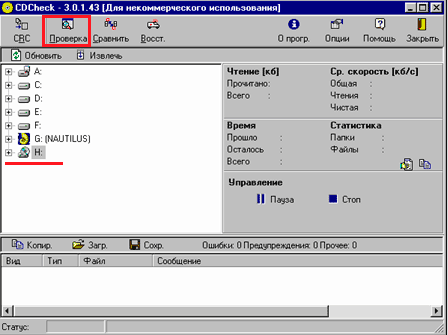
, requis: Une fois le programme terminé, des statistiques détaillées seront affichées dans lesquelles vous pourrez voir temps total traitement de l'information, le nombre d'erreurs détectées lors de la lecture, vitesse moyenne 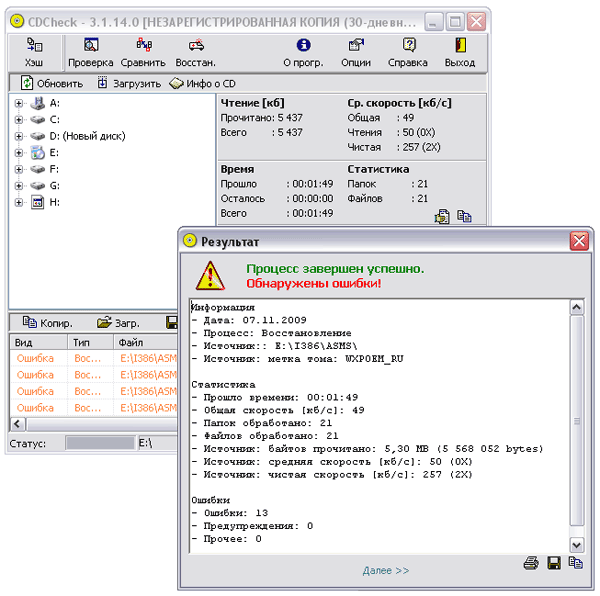
récupération de données, etc.
Pour augmenter les chances de réussir à copier des fichiers endommagés, il est recommandé de limiter la vitesse du lecteur à l'aide de CDSlow ou d'un autre programme avant de lancer la récupération.
Réanimer un disque à l'aide de BadCopy
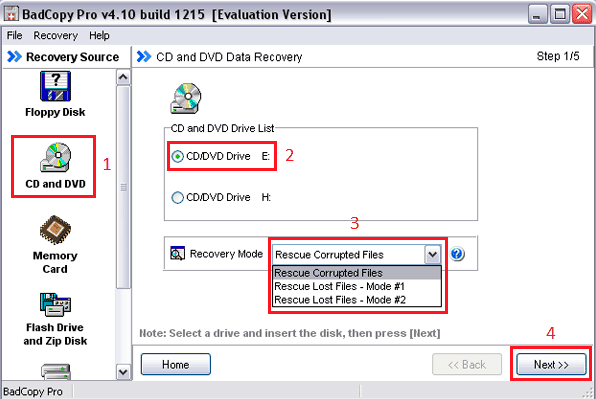
Ce programme vous permet de récupérer non seulement des fichiers endommagés, mais également supprimés à partir de supports de stockage réinscriptibles.
Si le programme ne parvient pas à restaurer le disque, vous pouvez essayer d'effectuer une récupération matérielle. A cet effet, de haute qualité Lecteurs de DVD avec une mise au point améliorée rayon laser et la capacité de travailler à basse vitesse. De tels appareils ne sont pas bon marché et sont donc rarement utilisés dans un usage privé.
La méthode mécanique de restauration des disques optiques repose sur le polissage de leur surface. Pour effectuer cette procédure, vous devez disposer d’un équipement spécialisé et d’une expérience considérable.
À la maison, la réanimation des données des disques DVD se limite à l'utilisation logiciel spécial, puisque le matériel et méthodes mécaniques la restauration nécessite beaucoup d'argent et des compétences spécifiques dans ce domaine. Par conséquent, si vous ne parvenez pas à lire des fichiers à l'aide de l'un ou l'autre programme, il est préférable de contacter un atelier pour obtenir de l'aide.
Un disque optique nécessite une manipulation soigneuse, car même un égratignure profonde peut empêcher le lecteur de lire les données d'un support endommagé. De plus, la cause de la panne d'un CD devient parfois triviale. usure physique- dans ce cas, les informations s'avèrent également illisibles.
De nos jours, les DVD et les CD ne sont plus les principaux supports de stockage et de transfert de données : il existe des lecteurs plus pratiques utilisant la technologie de mémoire flash. Mais si vous disposez d'un disque contenant des fichiers que vous souhaitez récupérer, sachez que cela est possible, à condition d'utiliser un logiciel spécial.
Comment fonctionnent les programmes de récupération
Lorsque le système d'exploitation détecte une zone endommagée sur le disque, il termine le processus de lecture et de copie, supprimant la partie des fichiers déjà enregistrée. Utilitaires spécialisés ils utilisent une méthode de lecture différente, revenant encore et encore à la section endommagée de la SD et essayant d'en extraire des données.
S'il n'est pas possible de restaurer les informations dans leur forme originale, le programme remplace simplement les secteurs illisibles par des zéros. En pratique, cela conduit à une perte de données : en document texte Les paragraphes disparaissent, les fichiers audio ou vidéo présentent du bruit et des lacunes lors de la lecture. Certains fichiers peuvent ne pas fonctionner du tout, alors ne comptez pas sur récupération garantie fichiers.
Mauvaise copie Pro
Le programme BadCopy est une solution reconnue pour récupérer des fichiers depuis des disques (CD et DVD), des cartes mémoire, des disquettes, des disques durs, etc. La version démo du programme ne permet pas de sauvegarder les informations trouvées sur le support, mais le temps de test du disque n'est pas limité. Le processus de restauration s'effectue automatiquement, sous la direction de spécialistes, sans paramètres supplémentaires pas besoin de préciser.
La fenêtre principale de l'utilitaire se compose de deux panneaux : sur la gauche, vous pouvez définir le type de média et sélectionner disque requis, à droite – les paramètres de récupération sont indiqués. Il y a un total de cinq groupes de médias sur le panneau de gauche :
- Disquettes.
- CD et DVD.
- Cartes mémoire.
- Clés USB et lecteurs ZIP.
- Autres supports (y compris les disques durs).
Puisque vous devez récupérer les données de support optique, puis sélectionnez la section CD et DVD. Sur panneau droit vous devez spécifier les options de récupération.

Sélectionnez le lecteur que vous souhaitez récupérer. Précisez ensuite le mode :
- Recherchez des fichiers endommagés - si vous devez récupérer des fichiers affichés dans l'Explorateur, mais qui ne sont pas copiés de la SD vers l'ordinateur.
- Recherche fichiers supprimés(Mode 1 et Mode 2) – si vous devez restituer des données perdues ou supprimées qui ne sont pas visibles sur le disque lui-même.
Après avoir cliqué sur le bouton « Suivant », une liste de tous les fichiers trouvés sur le support apparaîtra. Vous devez sélectionner les données que vous souhaitez récupérer. Vous ne pouvez pas sélectionner un dossier entier à la fois - vous devez l'ouvrir et marquer tous les fichiers séparément. 
En dessous se trouve une ligne « Options de récupération » - ici, il est recommandé de sélectionner « Bon » (« Données maximales ») pour obtenir la profondeur d'analyse maximale, ou « Normal ». La récupération commencera immédiatement après avoir cliqué sur le bouton « Suivant ». Après avoir terminé la procédure, une fenêtre apparaîtra vous demandant de sélectionner un emplacement sur le disque dur où les fichiers récupérés seront enregistrés.
IsoBuster
Le programme IsoBuster est un shareware distribué, cependant Version gratuite contient tout outils nécessaires pour récupérer des disques CD et DVD, vous n'avez donc pas à payer pour l'utilitaire. IsoBuster fonctionne à peu près de la même manière que BadCopy Pro :
- Placez le CD (DVD) dans le lecteur.
- Lancez le programme et sélectionnez le support installé.
Le panneau de gauche contient la disposition du disque ; à droite - tous les fichiers et dossiers trouvés sur le support. Si toutes les données ne sont pas trouvées, vous pouvez cliquer sur clic droit sur l'icône de la piste et exécutez « Rechercher les fichiers et dossiers manquants ». Pour restaurer un fichier ou un dossier, vous devez faire un clic droit dessus et sélectionner « Extraire ». Ensuite, il vous suffit de spécifier le dossier dans lequel enregistrer les informations trouvées. 
Si pendant le processus de récupération, l'utilitaire rencontre une partie endommagée du disque, la fenêtre « Secteur illisible » apparaît à l'écran. Une lecture répétée conduit parfois à résultat positif, il est donc logique de rediriger l'utilitaire plusieurs fois vers l'emplacement endommagé. Mais si l'erreur continue d'apparaître, il est préférable de cliquer sur « Ignorer » pour que le programme continue la récupération des données. 
Nous n'avons examiné que quelques programmes de récupération de fichiers qui vous permettent de récupérer des informations sur des CD et DVD illisibles. Il existe de nombreux autres exemples d'utilitaires dotés de fonctionnalités similaires :
- CDRoller.
- Récupération maximale de données.
- DeadDuskDocteur.
- AnyReader.
- Boîte à outils de récupération pour CD gratuit, etc.
Si vous ne parvenez pas à récupérer des fichiers à partir d'un CD à l'aide d'un ou deux programmes, il est peu probable que d'autres utilitaires vous aident. Toujours avec disque dur ou des lecteurs flash, la récupération de données est plus réaliste, donc si possible, transférez toutes les informations sur des supports plus modernes, en abandonnant les CD et DVD.
